Bạn muốn sử dụng phần mềm Adobe Premiere để chỉnh sửa video nhưng lại không biết bắt đầu như thế nào ? Giao diện của phần mềm bao gồm những gì và các bước cơ bản để có thể làm ra một video hoàn chỉnh là gì? Vì thế sau đây, Công Ty Quảng Cáo Marketing Online Limoseo sẽ gửi đến các bạn bài viết chi tiết Cách tạo Sequence trong Premiere.
MỤC LỤC
1. Giao diện làm việc
1 – Source Monitor: là cửa sổ hỗ trợ tập hợp các file nguồn.
2 – Program Monitor: Sau khi dựng, các sản phẩm của bạn sẽ xuất hiện trong cửa sổ này, cho phép bạn xem lại toàn bộ quá trình dựng bao gồm các thao tác về hình ảnh, âm thanh, hiệu ứng bạn đã thực hiện.
3 – Effect Pannel: được xem là nơi lưu trữ các hiệu ứng, kĩ xảo của chương trình.
4 – Timeline Pannel: Đây là cửa sổ có chức năng theo dõi tiến độ làm việc của Sequence.
Bạn có thể mở thêm cửa sổ các giao diện khác như Audio Clip Mixer, Media Browers, Capture,.. tại nút Window trên thanh Menu. Các giao diện công cụ có thể kéo và thả đến các vị trí khác để phù hợp nhất với từng người sử dụng.
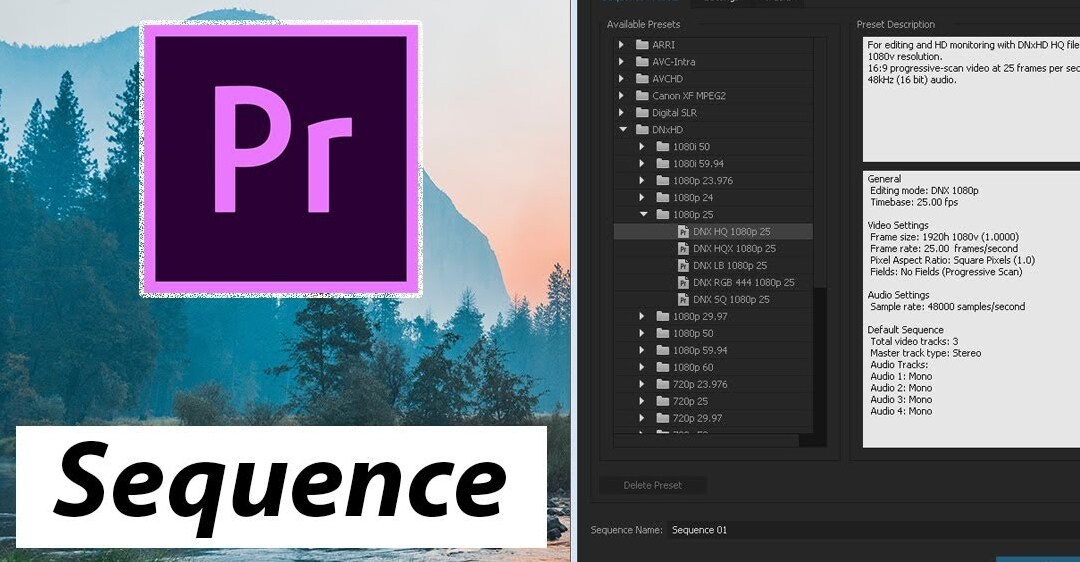
2. Cách tạo Sequence trong Premiere
2.1. Tạo Project
Bước 1: Khởi động phần mềm.
Bước 2: có 3 cách thực hiện
- Cách 1: Bấm chọn New Project ở bảng menu xuất hiện.
- Cách 2: Trên thanh công cụ Menu, chọn : File >New > Project.
- Cách 3: Phím tắt CTRL + ALT + N (máy win) hoặc COMMAND + ALT + N (máy mac).
Bước 3: Thiết lập các yếu tố cho Project. Bạn nên chú ý đến Name Project (tên Project) và Location (vị trí lưu Project). Bấm Ok để hoàn thành.
2.2. Tạo sequence
Sequence trong Premiere là nơi diễn ra mọi thao tác chỉnh sửa và biên tập video.
Khi bắt đầu một project mới, bạn đều cần tạo một sequence mới ngay sau khi bắt đầu, hoặc sử dụng video nguồn để làm thông số cho Sequence. Dưới đây là cách tạo Sequence trong Premiere:
Bước 1: Trên thanh công cụ Menu, chọn File > New > Sequence. Hoặc trong Project Panel, nhấn chuột vào biểu tượng New Item > Sequence.
Bước 2: Chọn một Sequence Preset được thiết lập trước. Bạn nên chọn Available Presets phù hợp với chất lượng video nguồn.
Bước 3: Đặt tên cho Sequence tại mục Sequence Name, chọn OK khi hoàn thành./
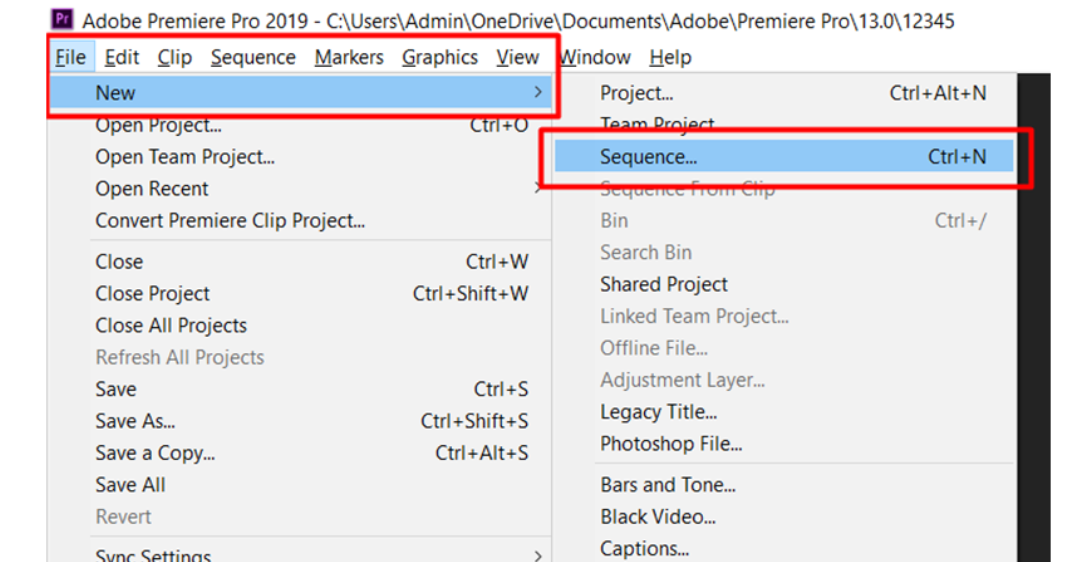
3. Import file và quản lý file import
Khi đã tạo xong Project, bạn phải đưa các footages (cảnh quay thô, chưa qua chỉnh sửa) cần biên tập vào hay còn gọi là Import file. Bạn có thể lựa chọn một trong các cách sau đây:
Cách 1: Menu > File > Import > Chọn file > OK hoặc bấm Ctrl + I (máy win), COMMAND + I (máy mac).
Cách 2: Kéo file nguyên liệu từ bên ngoài thả vào Source Monitor.
Trên đây là toàn bộ những phân tích và chia sẻ về Cách tạo Sequence trong Premiere. Chúng tôi hy vọng rằng bài viết đã cung cấp cho bạn những thông tin hữu ích. Vì thế, đừng ngần ngại chia sẻ nó để nhiều người khác cũng có cơ hội tiếp cận thông tin này. Nếu bạn còn bất kỳ thắc mắc nào, hãy liên hệ đến Công Ty Quảng Cáo Marketing Online Limoseo để được hỗ trợ.

